标签:
一、Linux 简介
1.Linux 就是一个操作系统,就像你多少已经了解的 Windows(xp,7,8)和 Max OS ,
我们的 Linux 也就是系统调用和内核那两层,当然直观的来看,我们使用的操作系统还包含一些在其上运行的应用程序,比如文本编辑器,浏览器,电子邮件。
2.Linux 与 Windows 的异同
(1).免费与收费
(2).软件与支持
(3).安全性
(4).使用习惯
(5).可定制性
(6).应用范畴
或许你之前不知道 Linux ,要知道,你之前在 Windows 使用百度,谷歌,上淘宝,聊 QQ 时,支撑这些软件和服务的,是后台成千上万的 Linux 服务器主机,它们时时刻刻都在进行着忙碌的数据处理和运算,可以说世界上大部分软件和服务都是运行在 Linux 之上的。
(7).Windows 没有的
(8).L的
没有特定的支持厂商
二、
基本概念及操作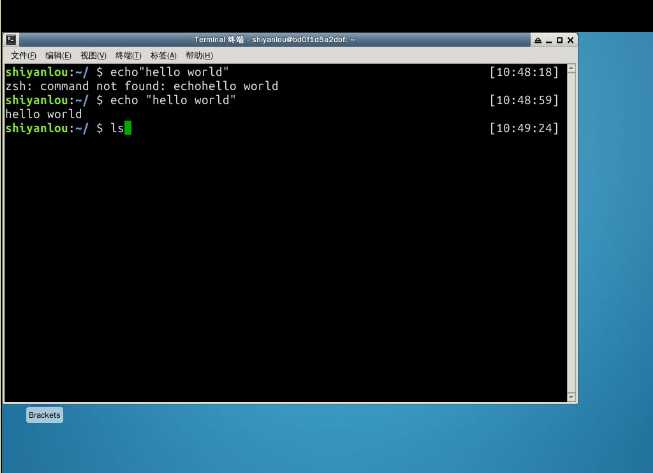
1).重要快捷键:
真正学习命令行之前,你先要掌握几个十分有用,必需掌握的小技巧:
[Tab]
使用Tab键来进行命令补全,Tab键一般键盘是在字母Q旁边,这个技巧给你带来的最大的好处就是当你忘记某个命令的全称时你可以只输入它的开头的一部分然后按下Tab键就可以得到提示或者帮助完成: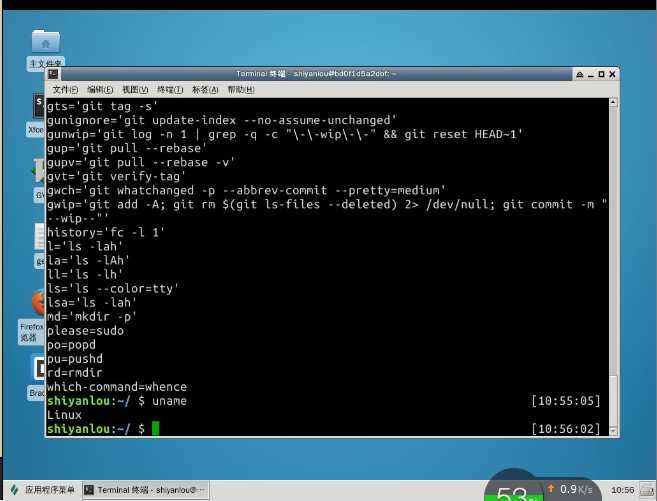
其他一些常用快捷键
|
按键 |
作用 |
|
Ctrl+d |
键盘输入结束或退出终端 |
|
Ctrl+s |
暂定当前程序,暂停后按下任意键恢复运行 |
|
Ctrl+z |
将当前程序放到后台运行,恢复到前台为命令fg |
|
Ctrl+a |
将光标移至输入行头,相当于Home键 |
|
Ctrl+e |
将光标移至输入行末,相当于End键 |
|
Ctrl+k |
删除从光标所在位置到行末 |
|
Alt+Backspace |
向前删除一个单词 |
|
Shift+PgUp |
将终端显示向上滚动 |
|
Shift+PgDn |
将终端显示向下滚动 |
4).学会在命令行中获取帮助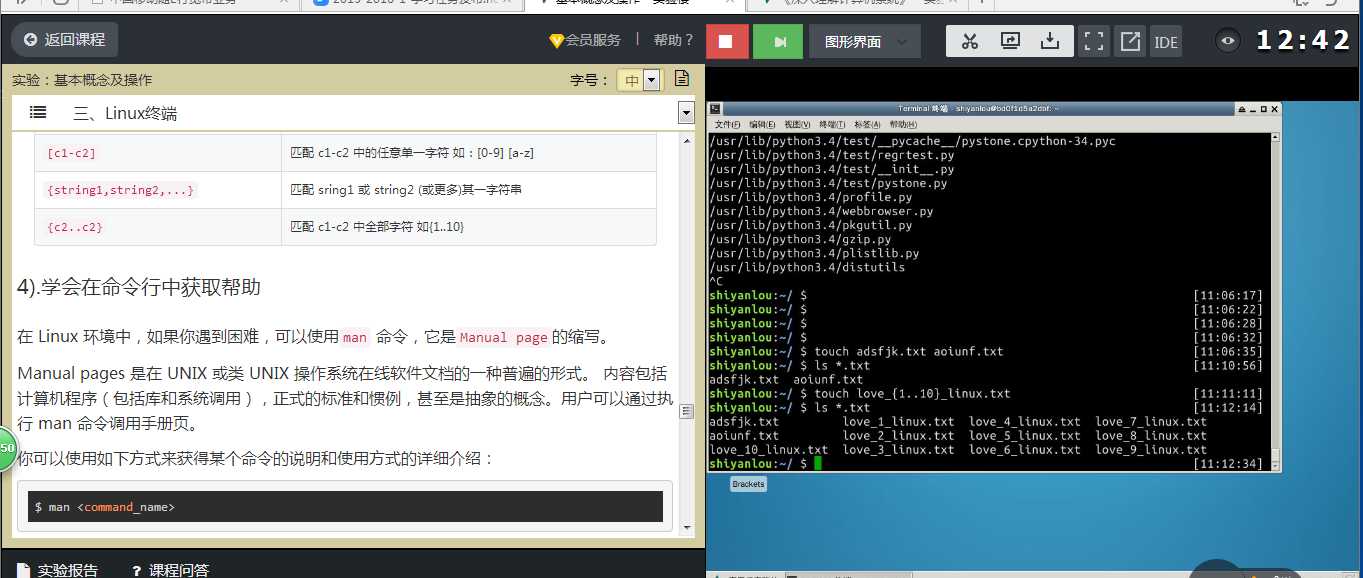
NAME(名称)
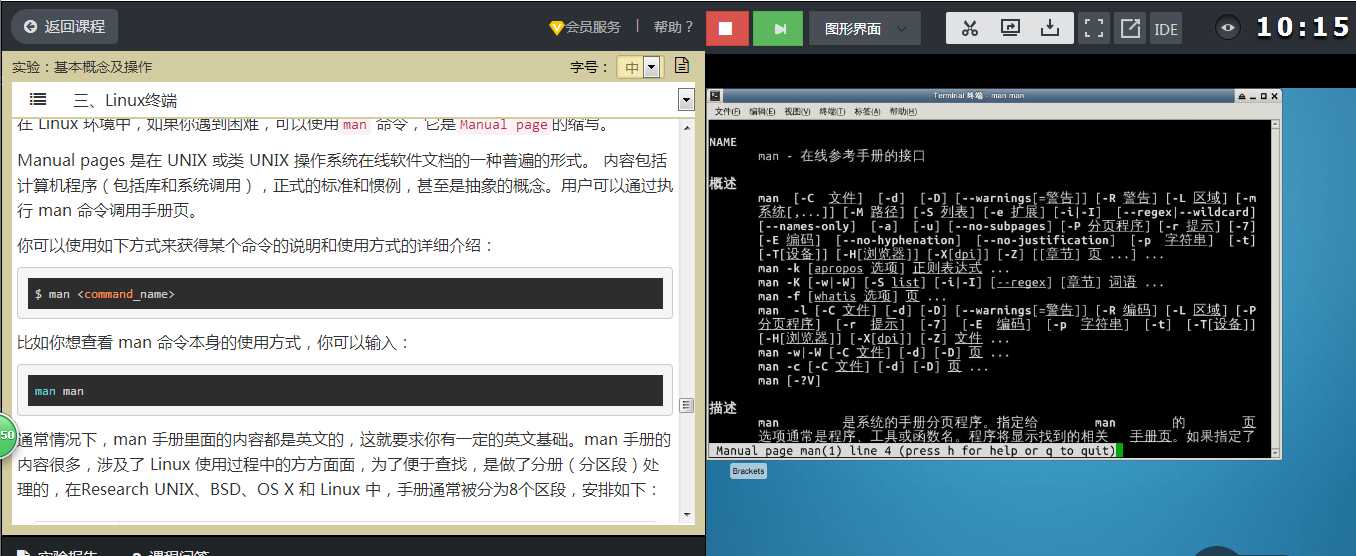
作业
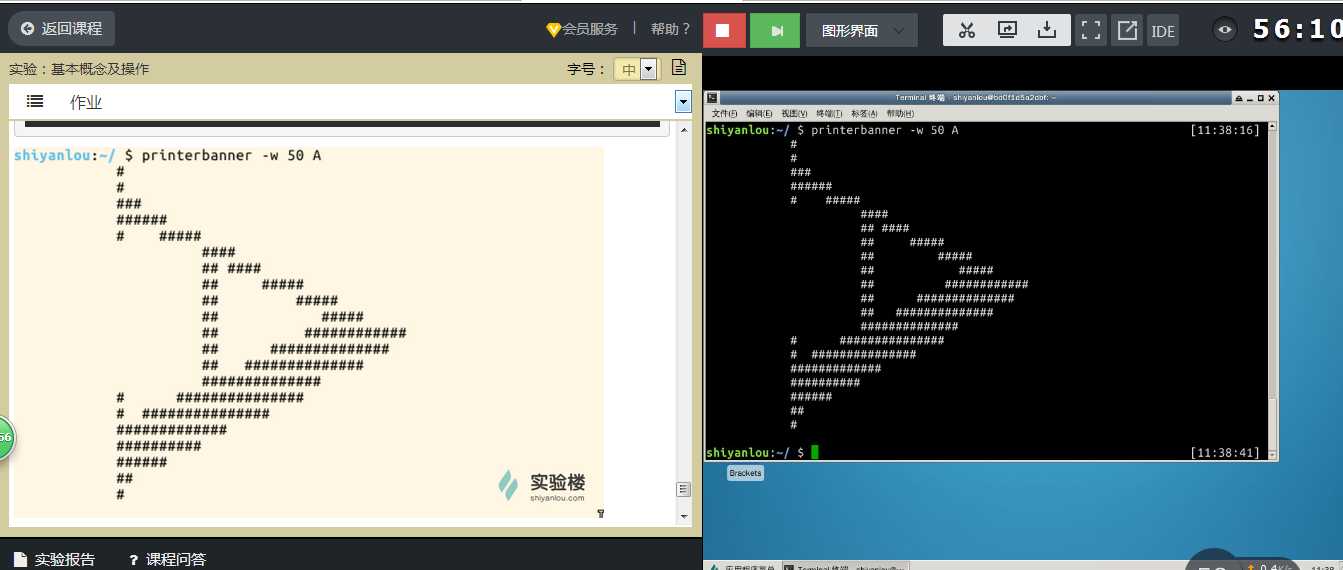

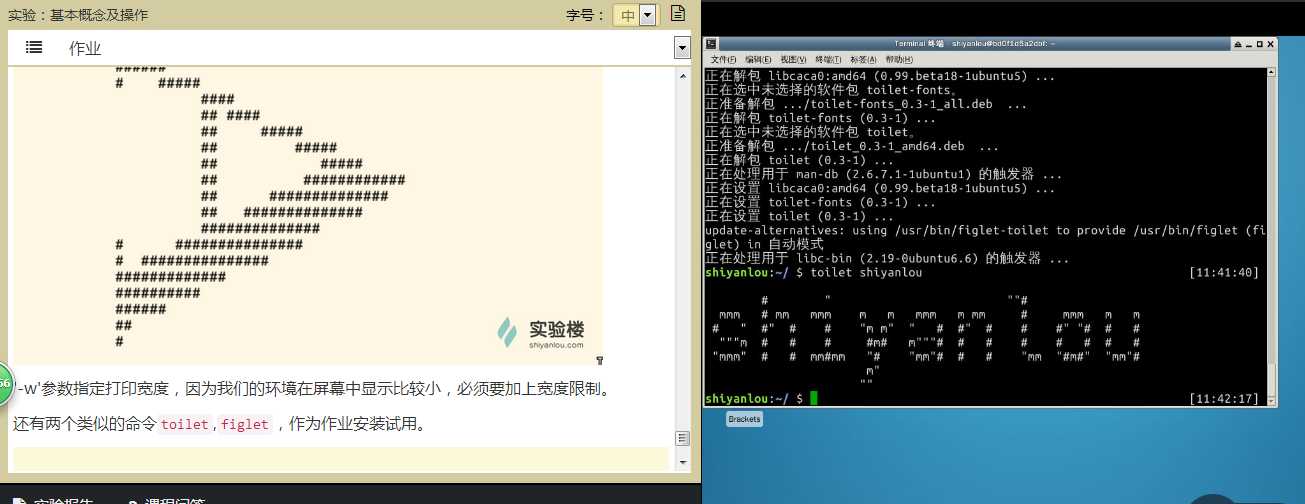
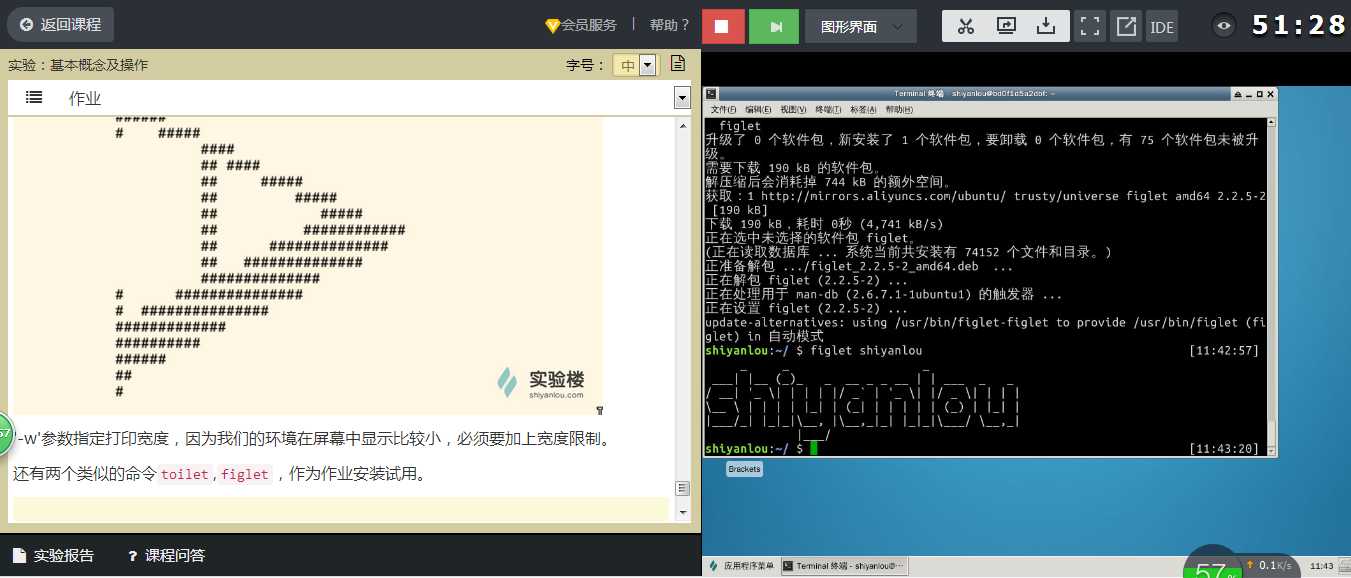
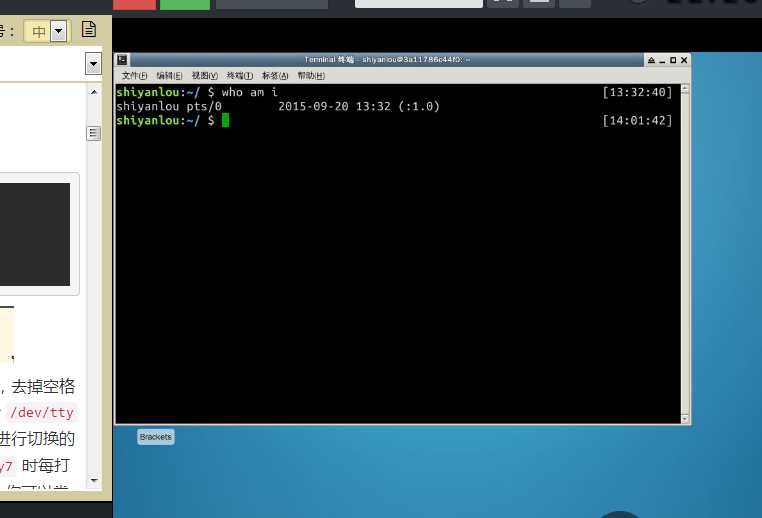
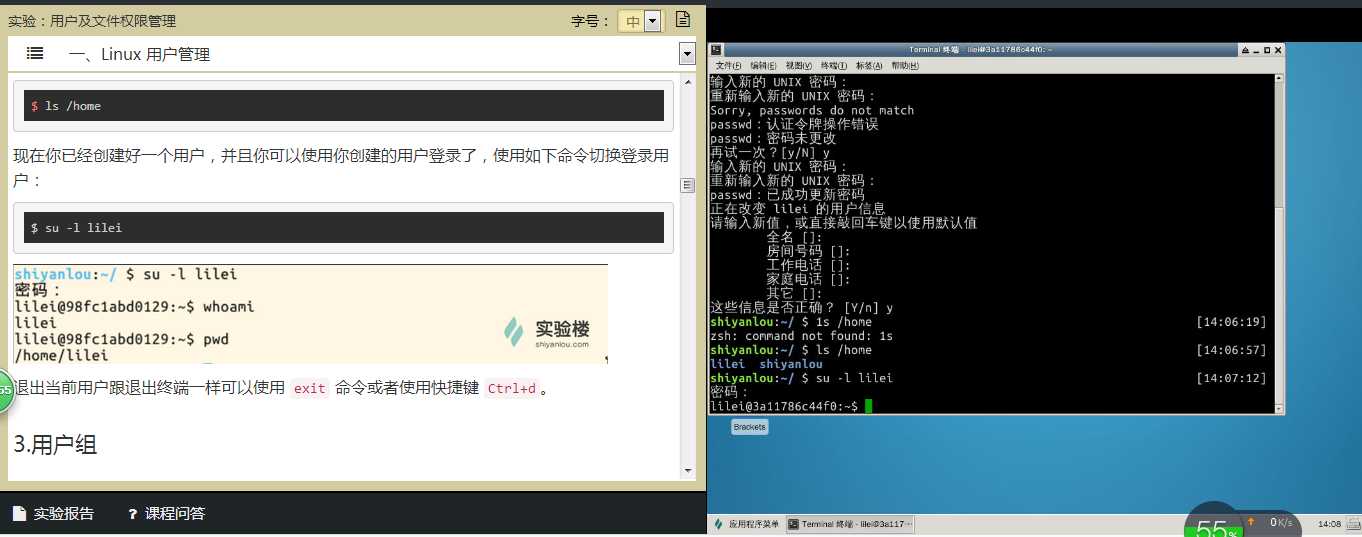
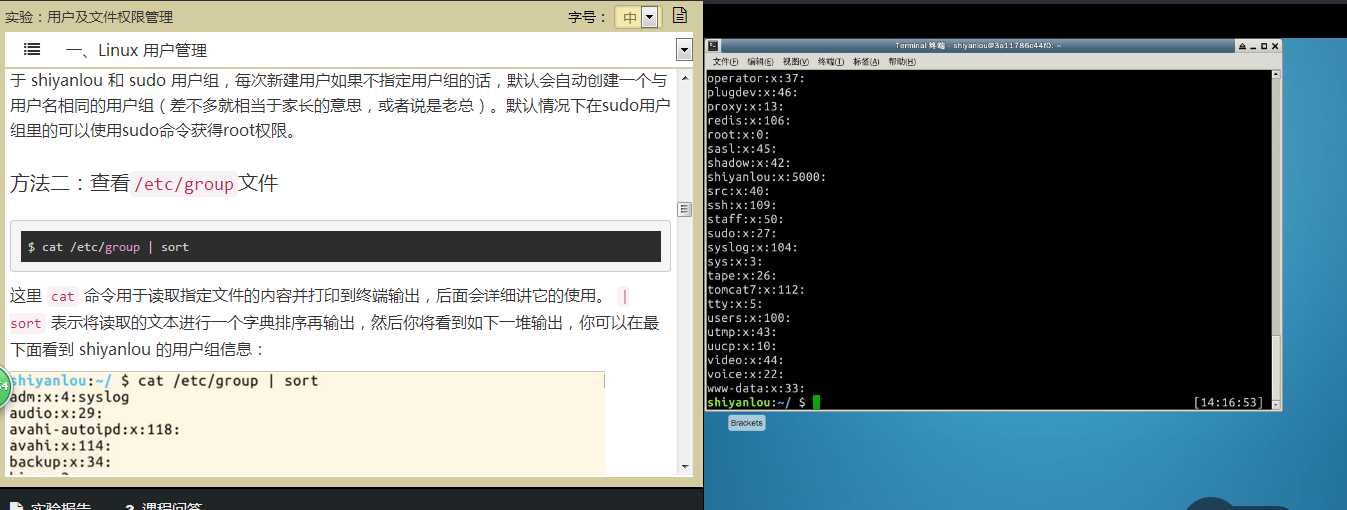
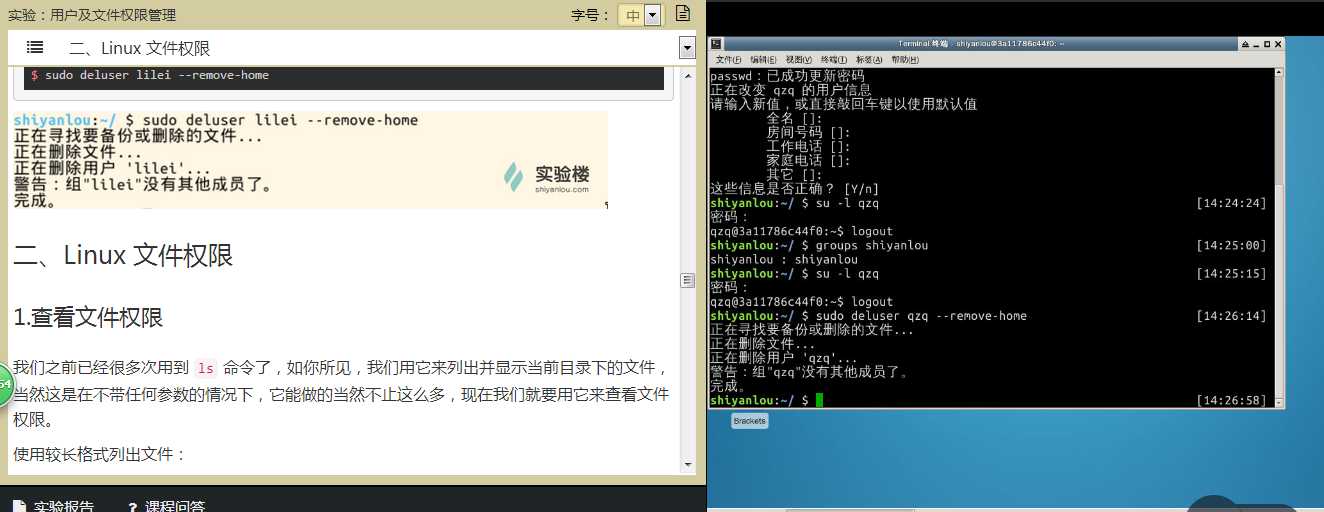
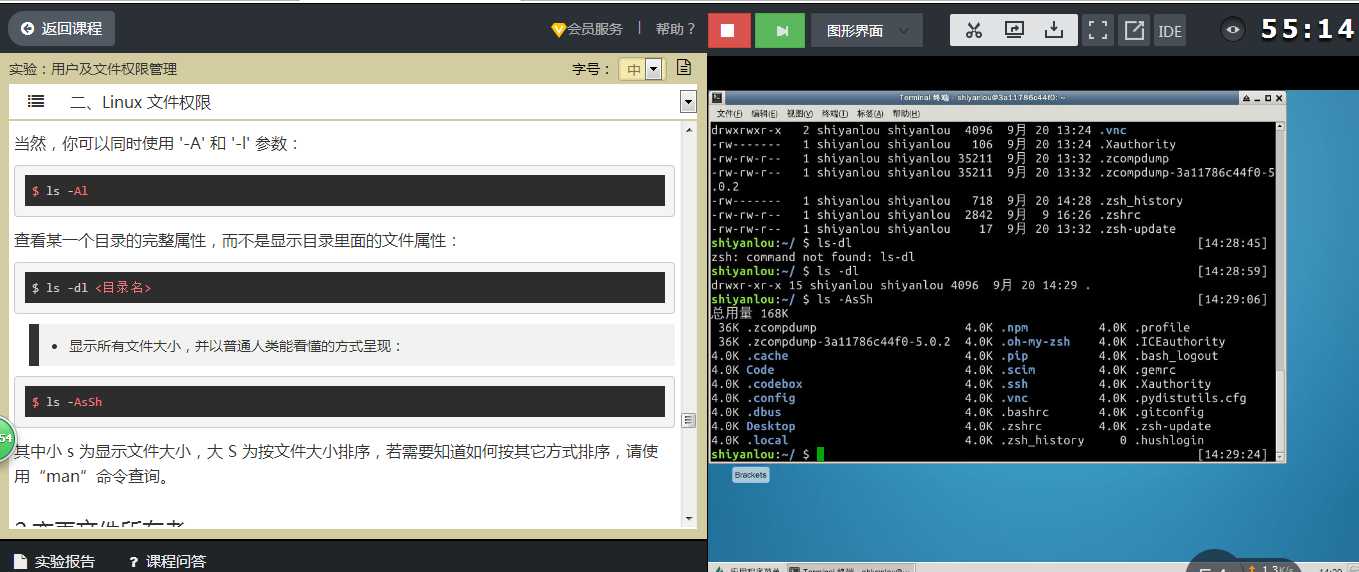
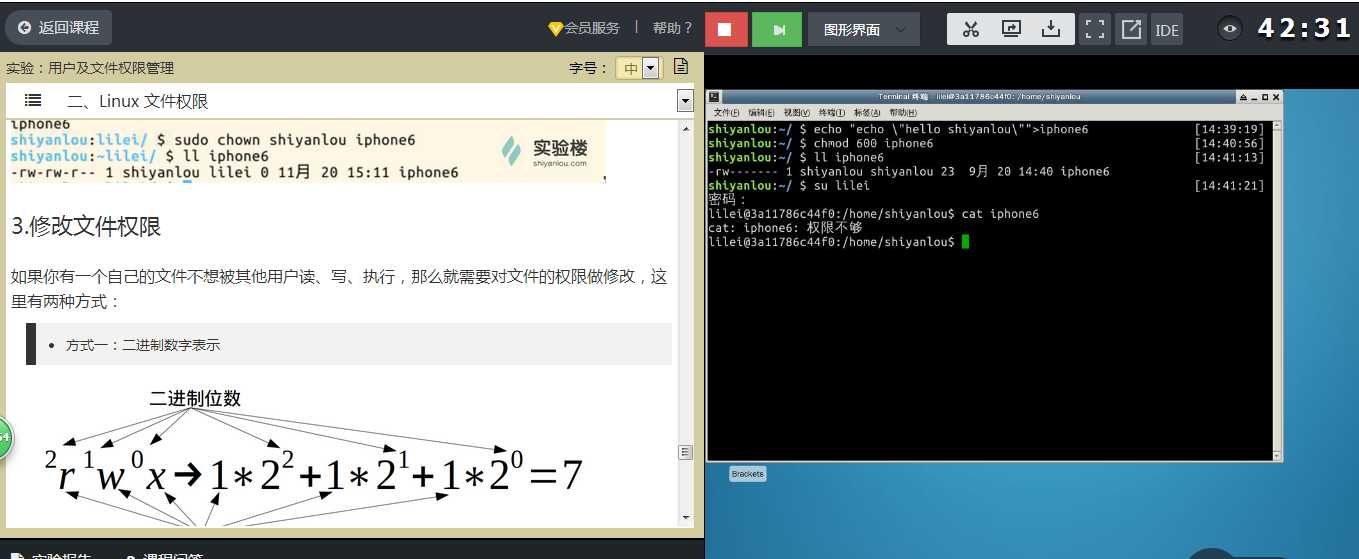
四、Linux 目录结构
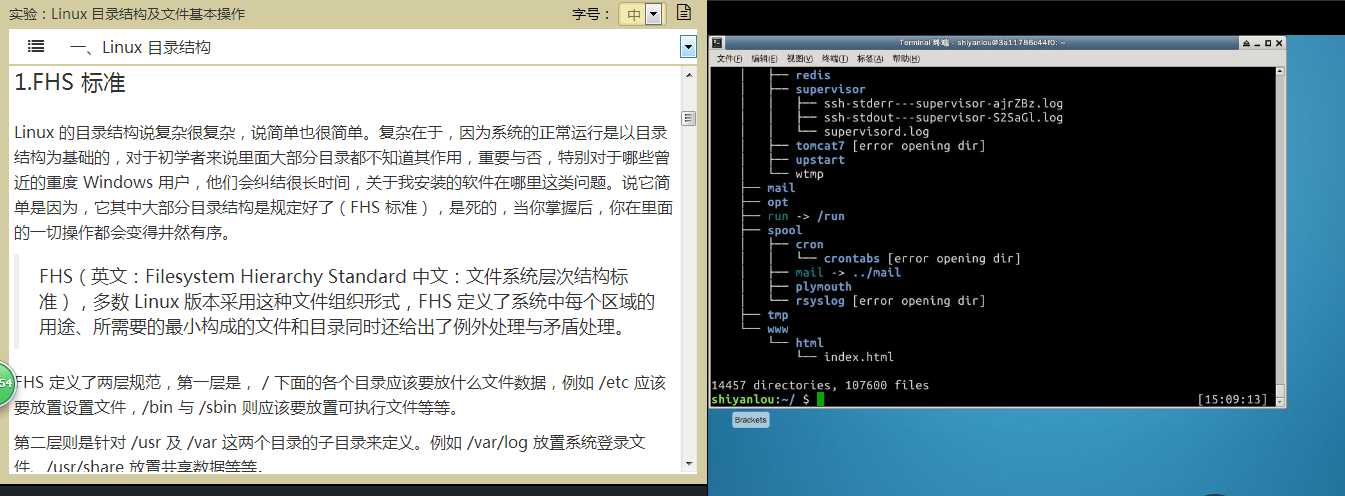
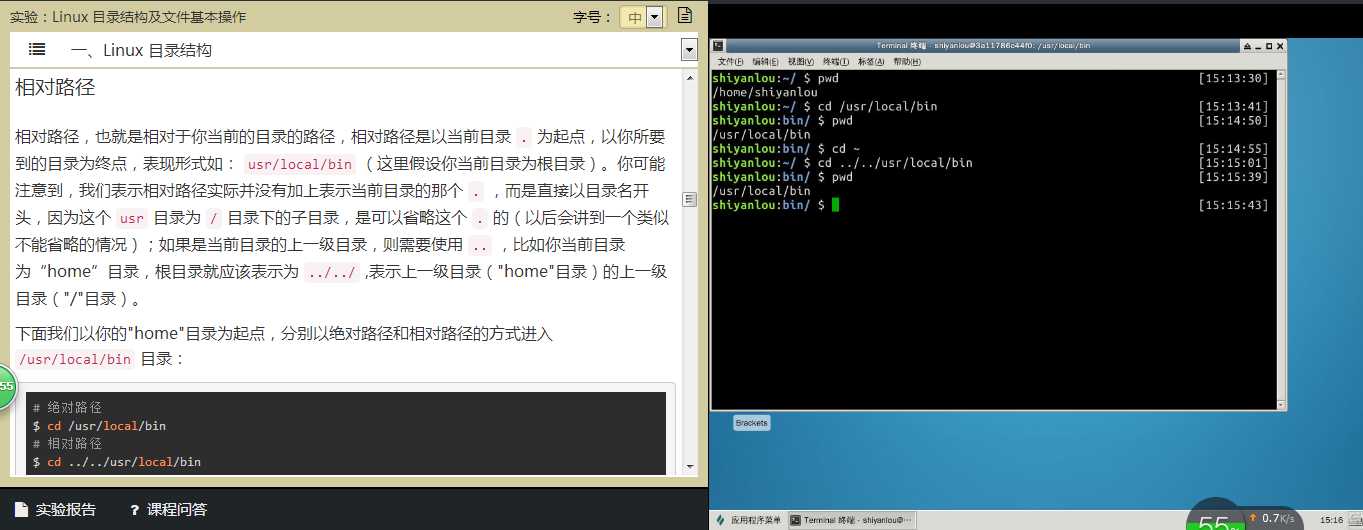
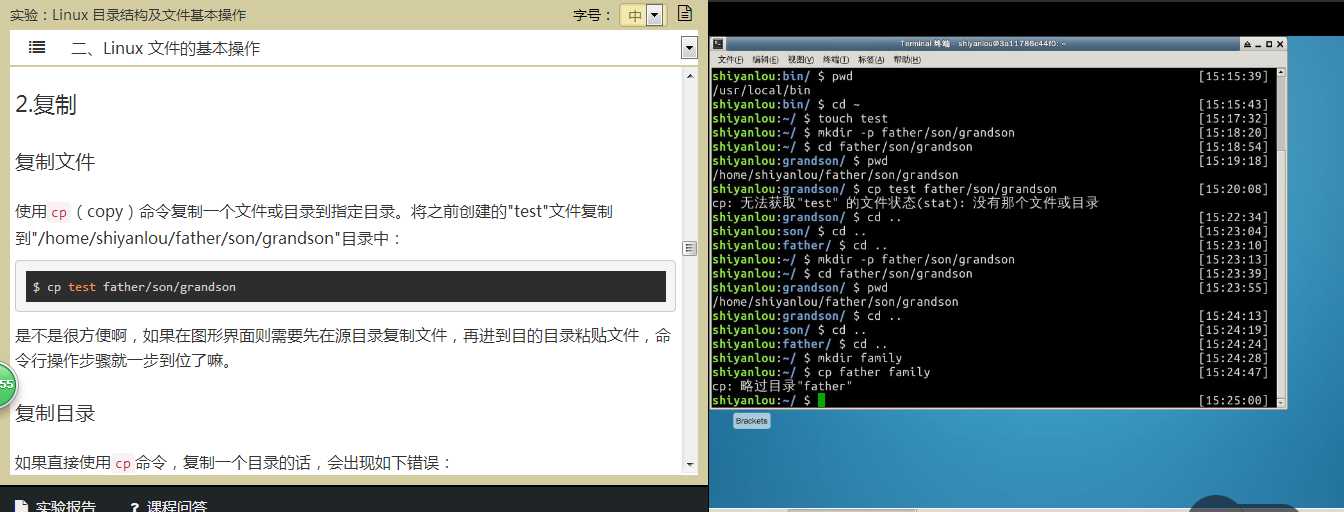
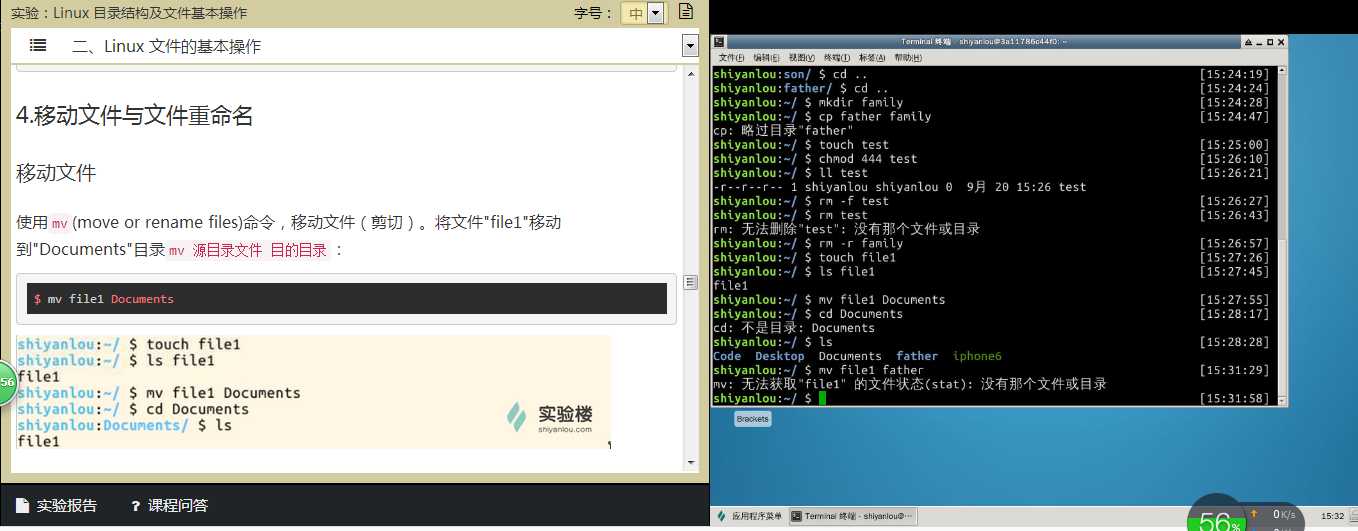
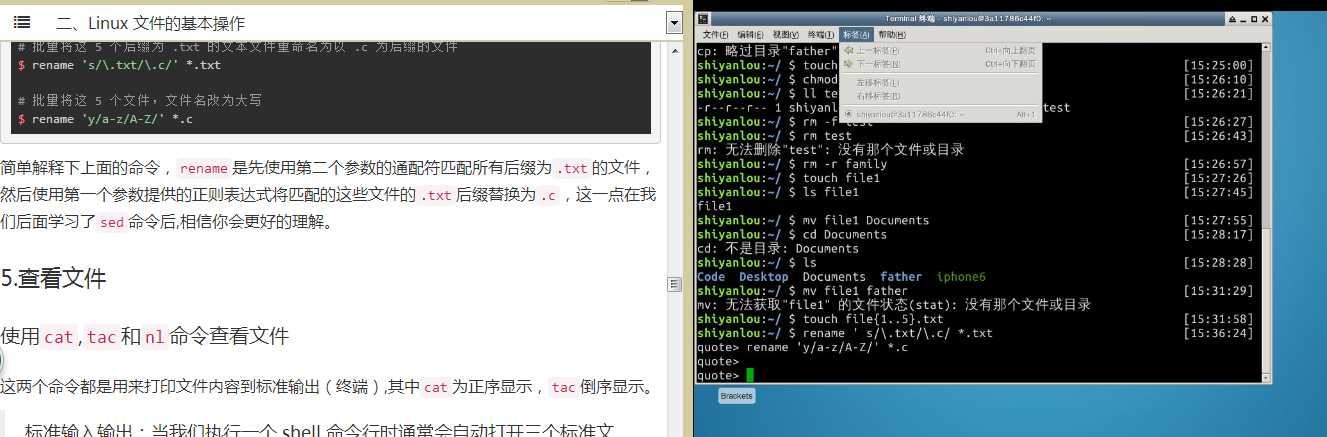
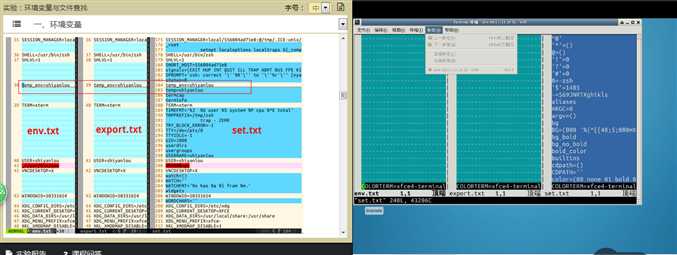
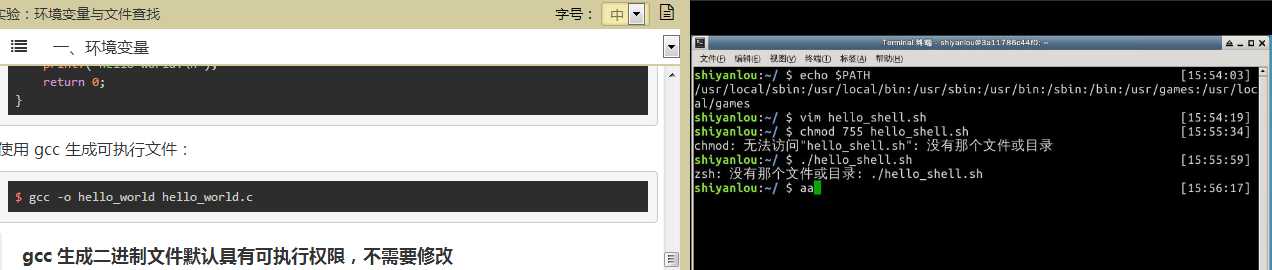
六、文件打包与压缩
1.zip压缩打包程序
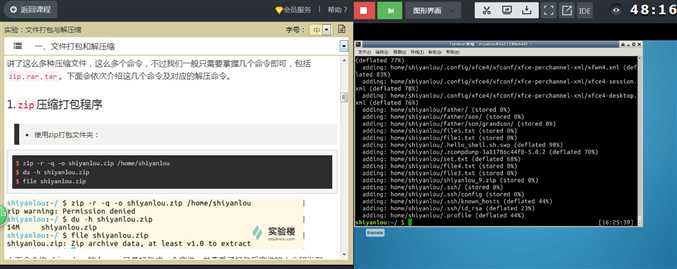
2.使用unzip命令解压缩zip文件
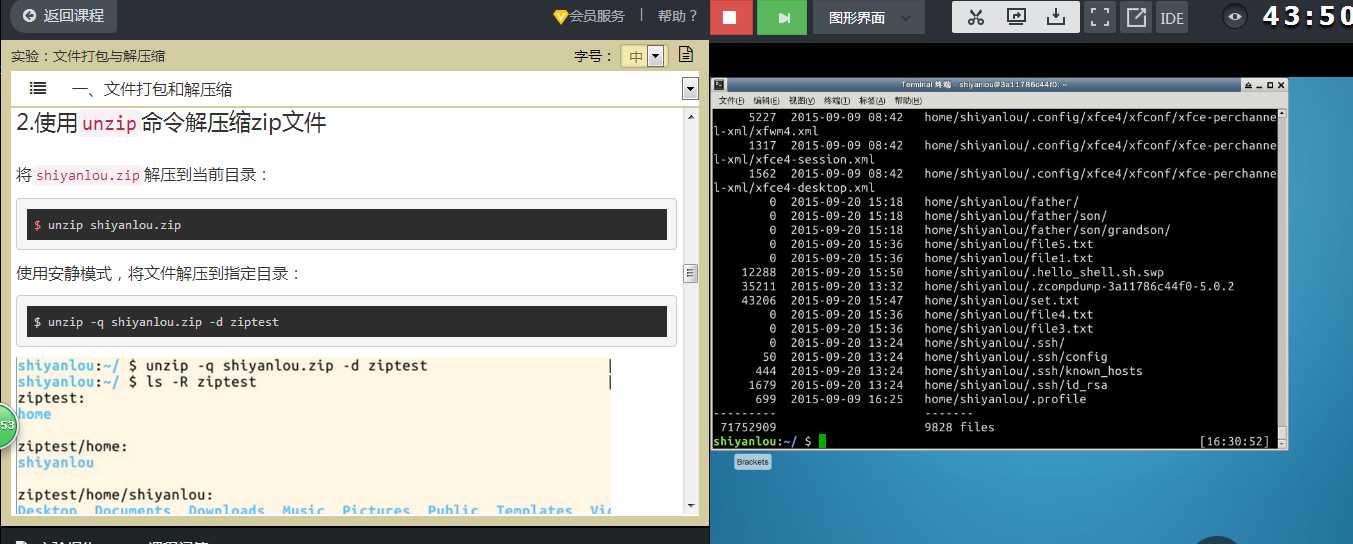
3.rar打包压缩命令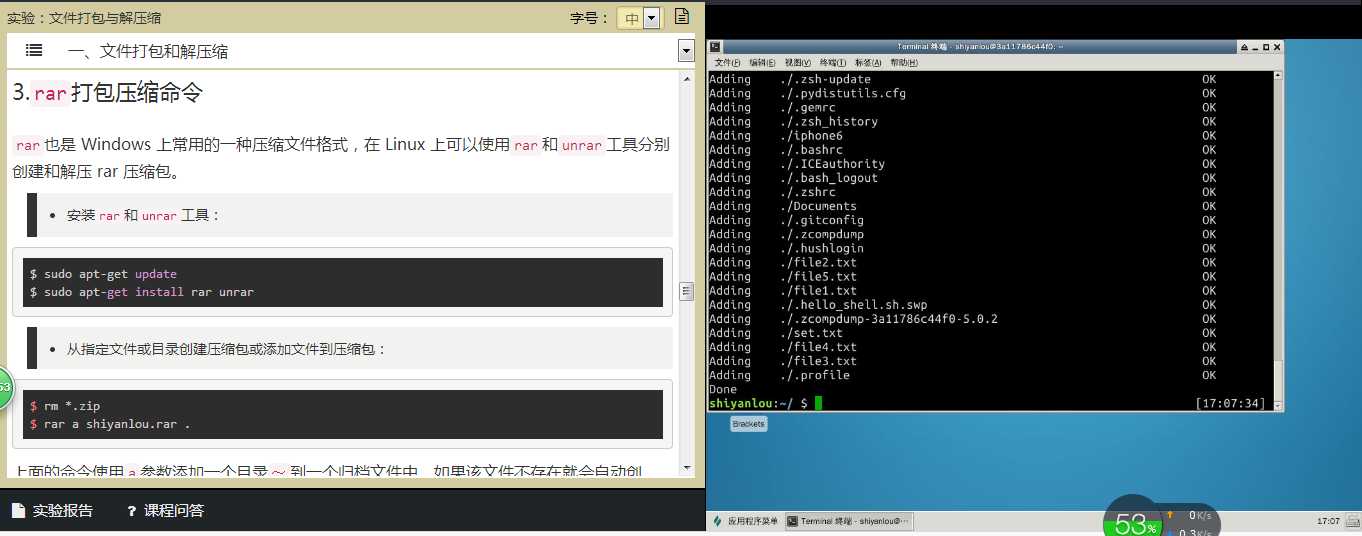
4.tar打包工具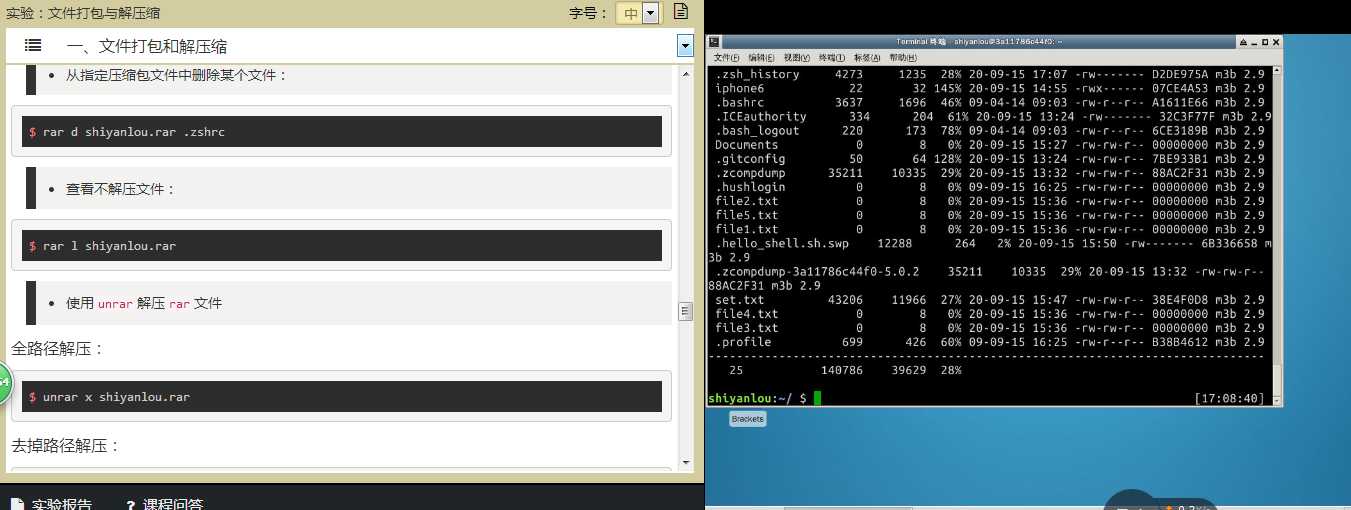
现在我们要使用其他的压缩工具创建或解压相应文件只需要更改一个参数即可:
|
压缩文件格式 |
参数 |
|
*.tar.gz |
-z |
|
*.tar.xz |
-J |
|
*tar.bz2 |
-j |
五、作业
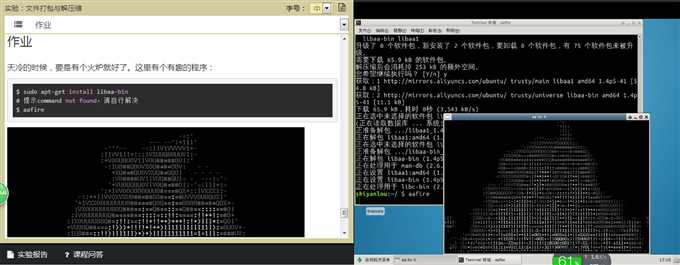
七、文件系统操作与磁盘管理
1.查看磁盘和目录的容量
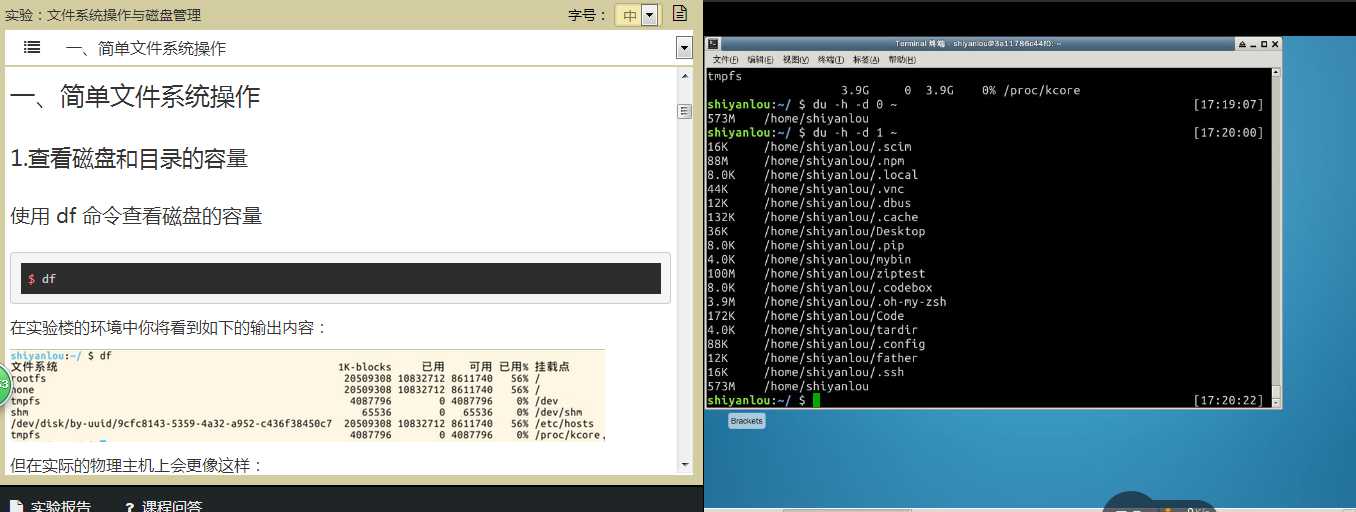
使用 mkfs 命令格式化磁盘(我们这里是自己创建的虚拟磁盘镜像)
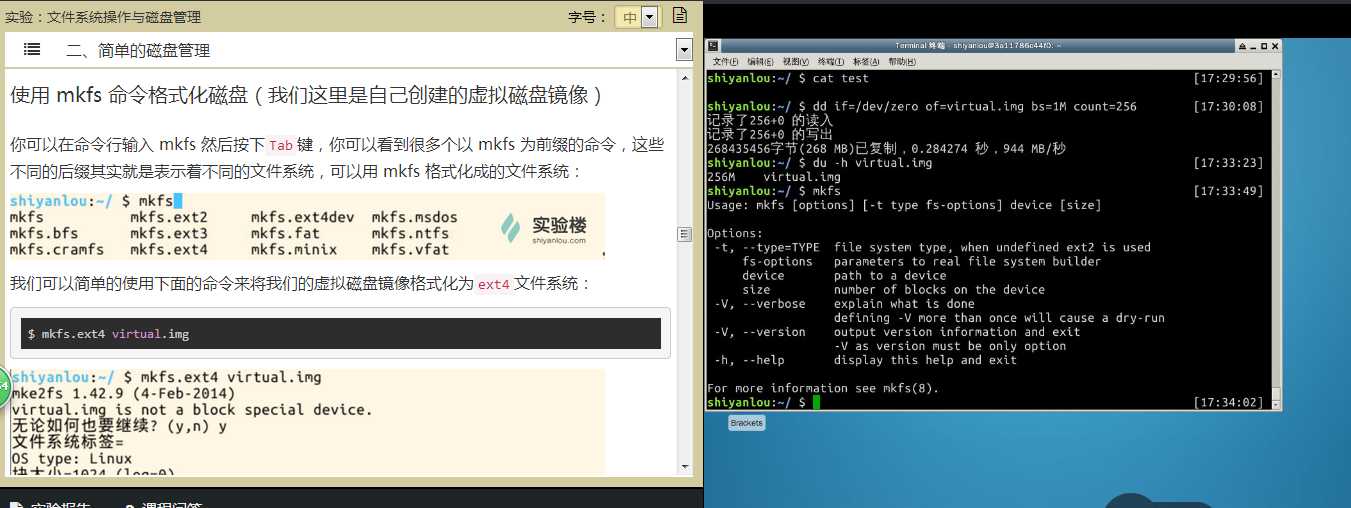
使用 mount 命令挂载磁盘到目录树
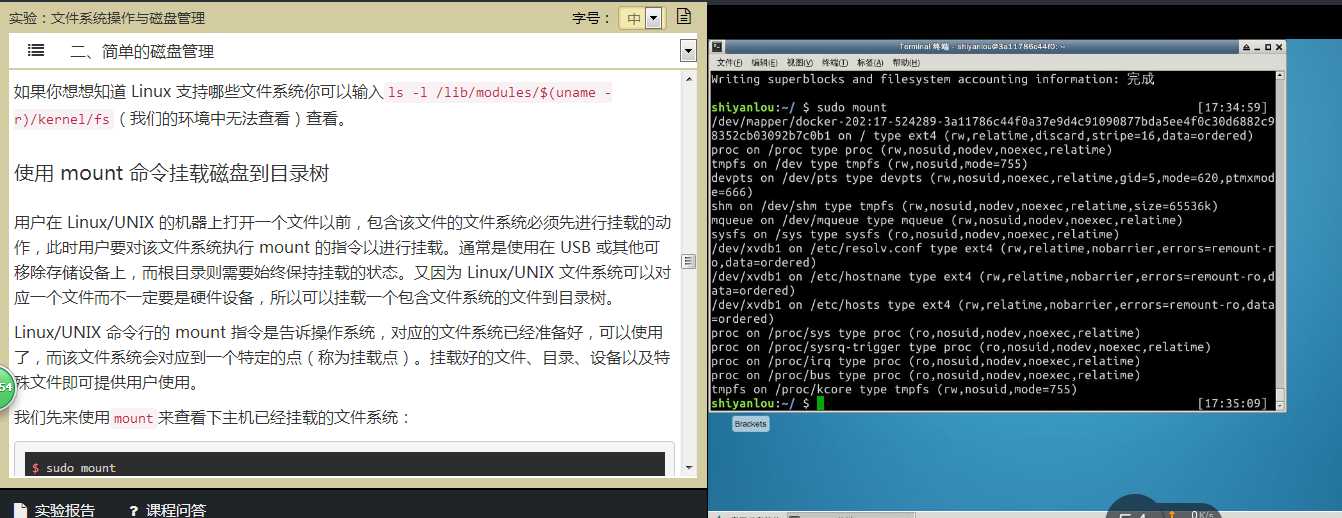
使用 umount 命令卸载已挂载磁盘
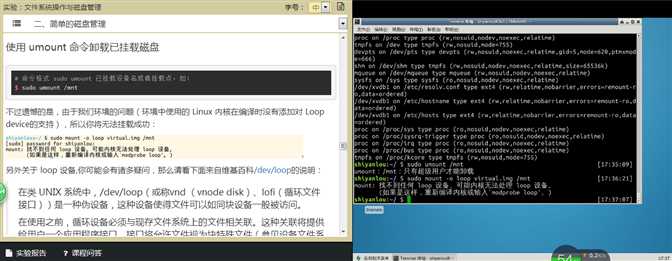
使用 fdisk 为磁盘分区(关于分区的一些概念不清楚的用户请参看主引导记录)
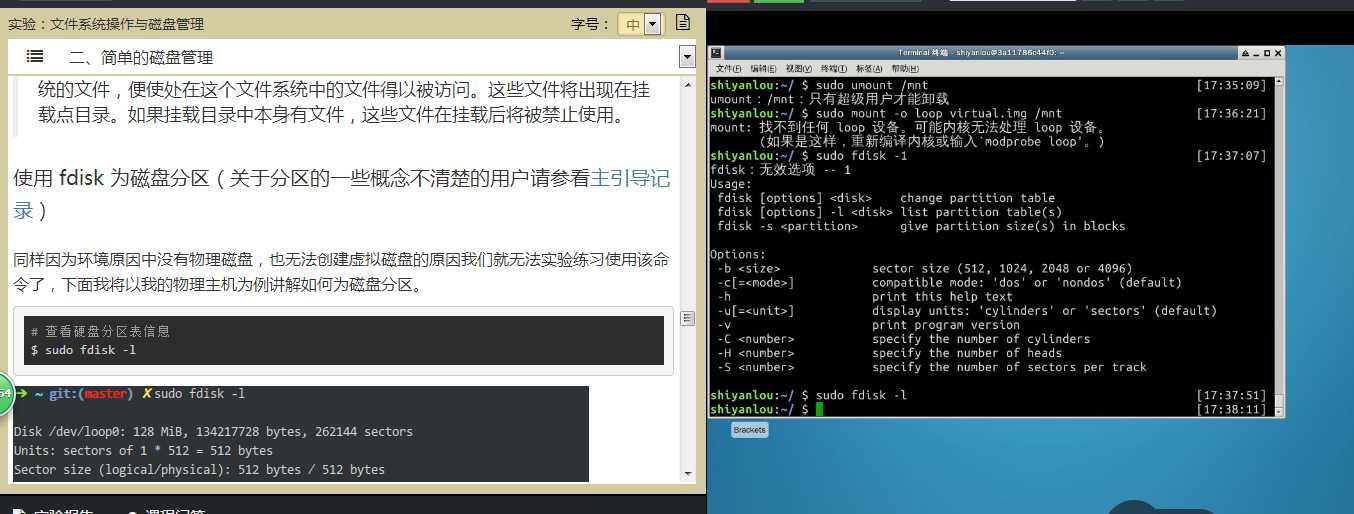
使用 losetup 命令建立镜像与回环设备的关联
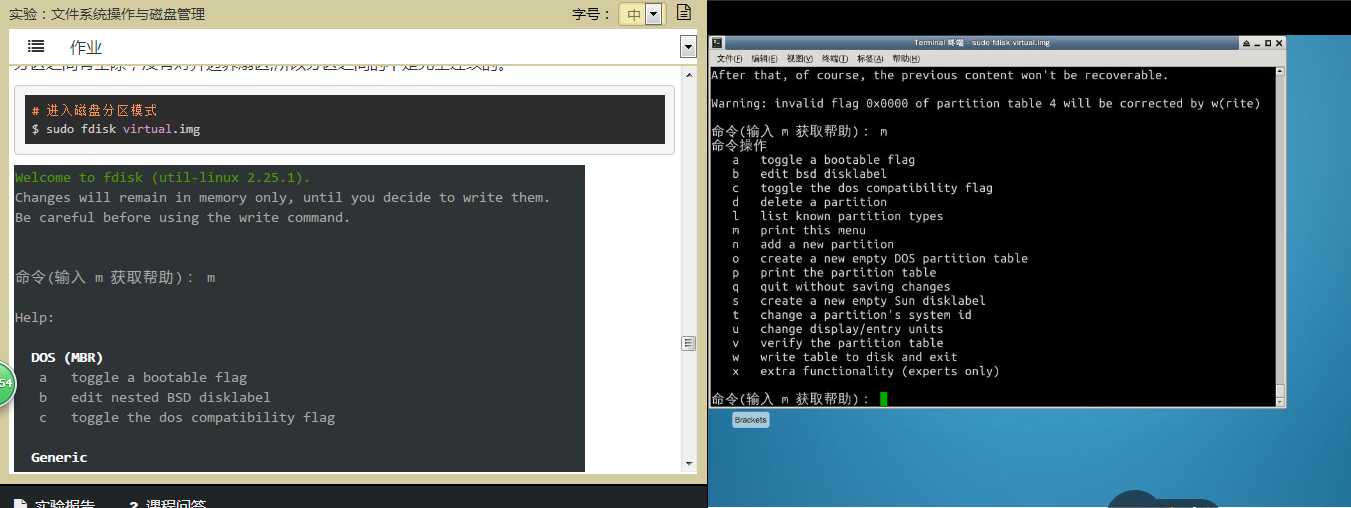
作业!!!!!!!!!!!!!!!!
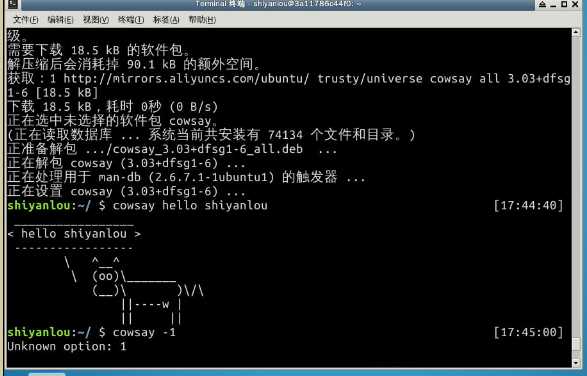
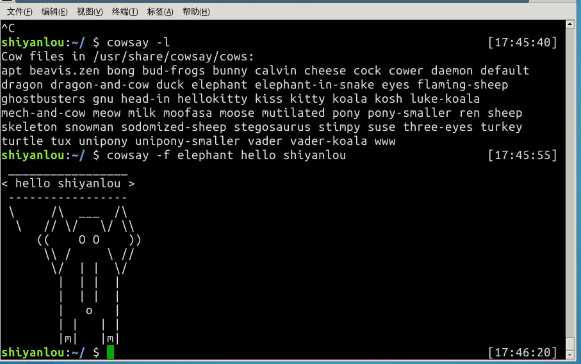
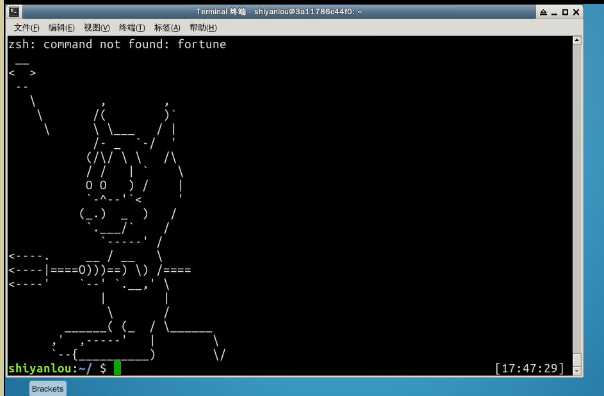
八、命令执行顺序控制与管道
1、命令执行顺序的控制
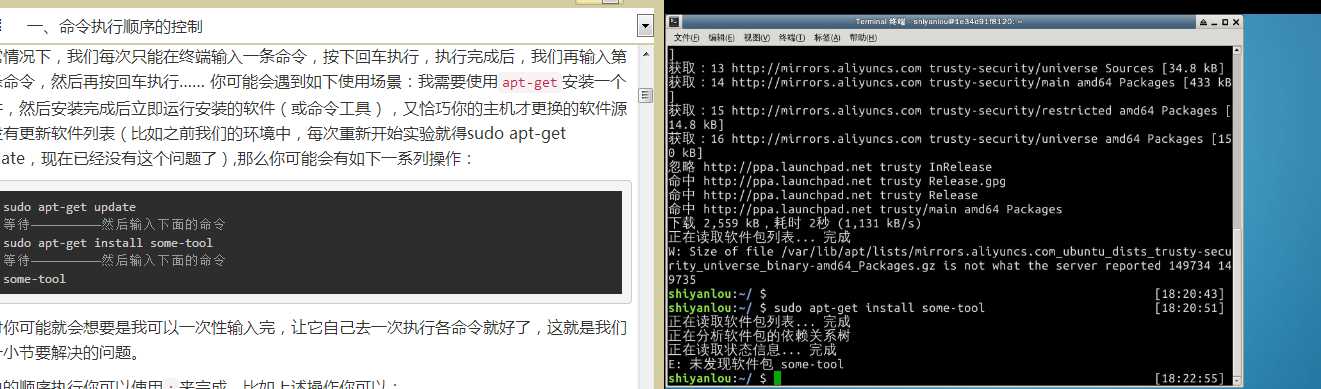
2、管道
管道是什么,管道是一种通信机制,通常用于进程间的通信(也可通过socket进行网络通信),它表现出来的形式就是将前面每一个进程的输出(stdout)直接作为下一个进程的输入(stdin)。
管道又分为匿名管道和具名管道(这里将不会讨论在源程序中使用系统调用创建并使用管道的情况,它与命令行的管道在内核中实际都是采用相同的机制)。我们在使用一些过滤程序时经常会用到的就是匿名管道,在命令行中由|分隔符表示,|在前面的内容中我们已经多次使用到了。具名管道简单的说就是有名字的管道,通常只会在源程序中用到具名管道。下面我们就将通过一些常用的可以使用管道的"过滤程序"来帮助你熟练管道的使用。
2.cut 命令,打印每一行的某一字段
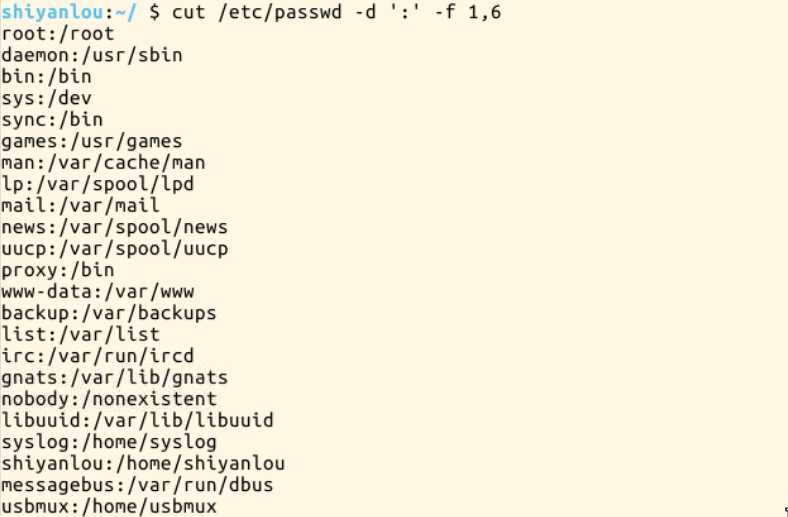
3.grep 命令,在文本中或 stdin 中查找匹配字符串
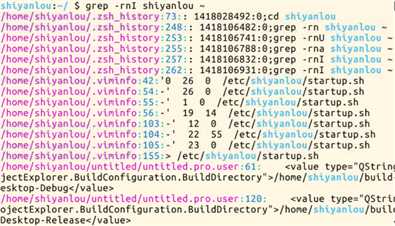
5.sort 排序命令
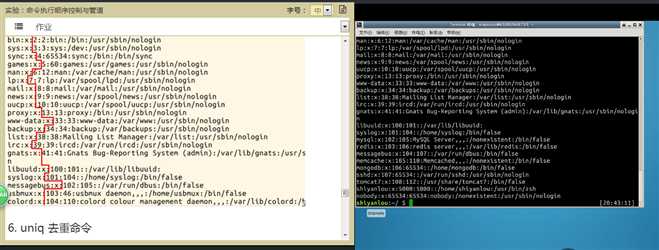
| 选项 | 说明 |
|---|---|
-d |
删除和set1匹配的字符,注意不是全词匹配也不是按字符顺序匹配 |
-s |
去除set1指定的在输入文本中连续并重复的字符 |
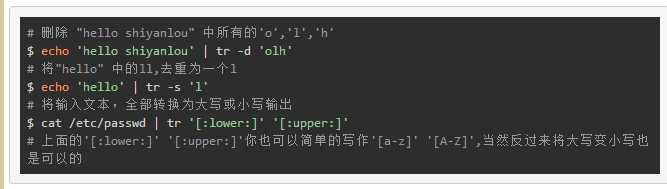
| 选项 | 说明 |
|---|---|
-x |
将Tab转换为空格 |
-h |
将空格转换为Tab(默认选项) |
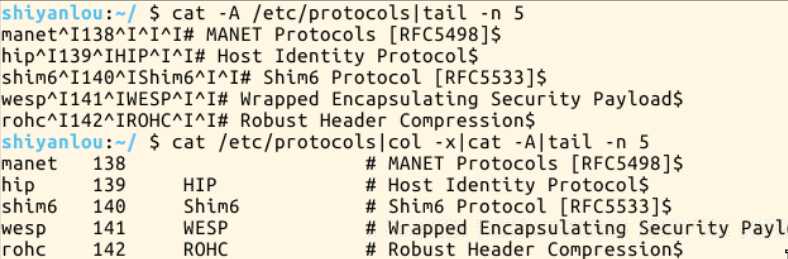
| 选项 | 说明 |
|---|---|
-t |
指定分隔符,默认为空格 |
-i |
忽略大小写的差异 |
-1 |
指明第一个文件要用哪个字段来对比,,默认对比第一个字段 |
-2 |
指明第二个文件要用哪个字段来对比,,默认对比第一个字段 |
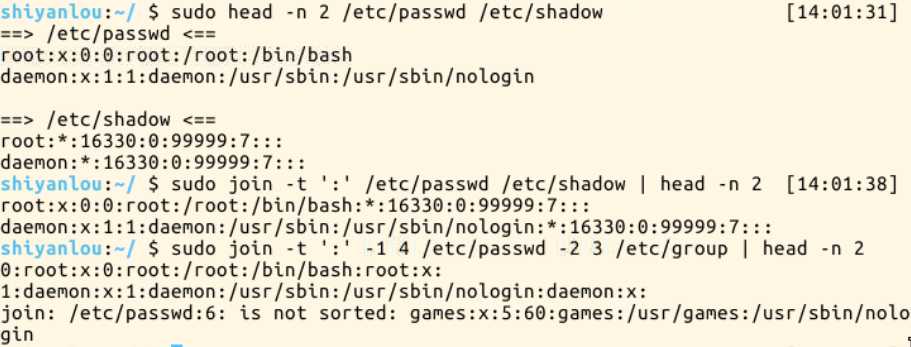
在更多了解 Linux 的重定向之前,我们需要先知道一些基本的东西,前面我们已经提到过 Linux 默认提供了三个特殊设备,用于终端的显示和输出,分别为stdin(标准输入,对应于你在终端的输入),stdout(标准输出,对应于终端的输出),stderr(标准错误输出,对应于终端的输出)。
| 文件描述符 | 设备文件 | 说明 |
|---|---|---|
0 |
/dev/stdin |
标准输入 |
1 |
/dev/stdout |
标准输出 |
2 |
/dev/stderr |
标准错误 |
文件描述符:文件描述符在形式上是一个非负整数。实际上,它是一个索引值,指向内核为每一个进程所维护的该进程打开文件的记录表。当程序打开一个现有文件或者创建一个新文件时,内核向进程返回一个文件描述符。在程序设计中,一些涉及底层的程序编写往往会围绕着文件描述符展开。但是文件描述符这一概念往往只适用于 UNIX、Linux 这样的操作系统。
另外还有一个符号-,它可以同时作为前一个命令的。
我们可以这样使用这些文件描述符:
默认使用终端的标准输入作为命令的输入和标准输出作为命令的输出
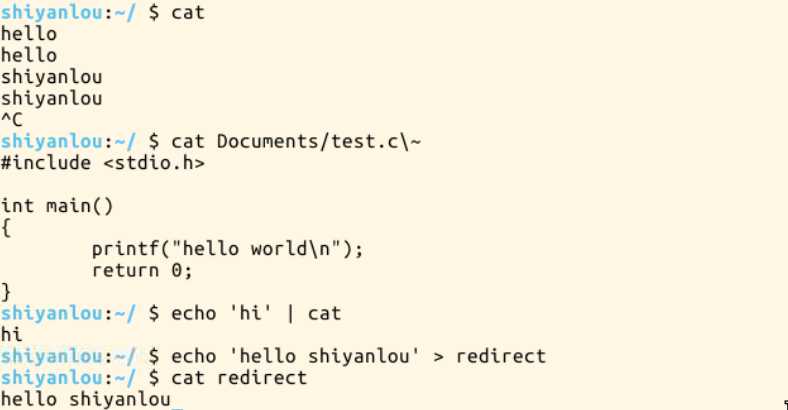
重定向标准输出到文件,这是一个很实用的操作,另一个很实用的操作是将标准错误重定向,标准输出和标准错误都被指向伪终端的屏幕显示,所以我们经常看到的一个命令的输出通常是同时包含了标准输出和标准错误的结果的。比如下面的操作: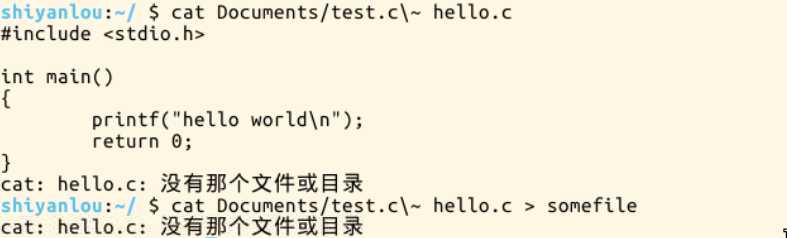
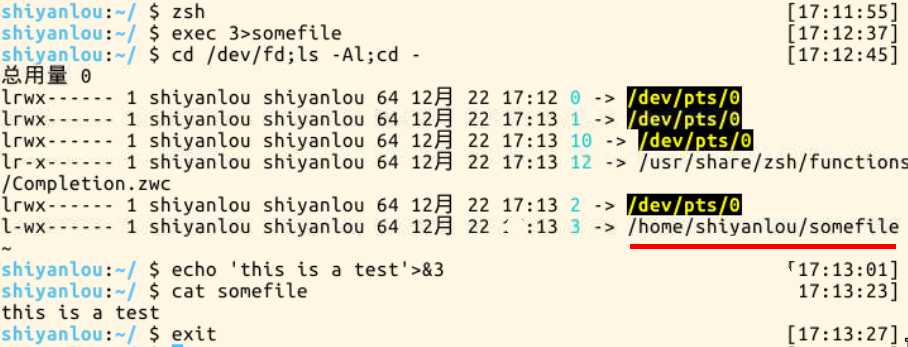
一个正则表达式通常被称为一个模式(pattern),为用来描述或者匹配一系列符合某个句法规则的字符串。
|竖直分隔符表示选择,例如"boy|girl"可以匹配"boy"或者"girl"
数量限定除了我们举例用的*,还有+加号,?问号,.点号,如果在一个模式中不加数量限定符则表示出现一次且仅出现一次:
正则表达式有多种不同的风格,下面列举一些常用的作为 PCRE 子集的适用于perl和python编程语言及grep或egrep的正则表达式匹配规则:(由于markdown表格解析的问题,下面的竖直分隔符用全角字符代替,实际使用时请换回半角字符)
PCRE(Perl Compatible Regular Expressions中文含义:perl语言兼容正则表达式)是一个用 C 语言编写的正则表达式函数库,由菲利普.海泽(Philip Hazel)编写。PCRE是一个轻量级的函数库,比Boost 之类的正则表达式库小得多。PCRE 十分易用,同时功能也很强大,性能超过了 POSIX 正则表达式库和一些经典的正则表达式库。
| 字符 | 描述 |
|---|---|
| \ | 将下一个字符标记为一个特殊字符、或一个原义字符。例如,“n”匹配字符“n”。“\n”匹配一个换行符。序列“\\”匹配“\”而“\(”则匹配“(”。 |
| ^ | 匹配输入字符串的开始位置。 |
| $ | 匹配输入字符串的结束位置。 |
| {n} | n是一个非负整数。匹配确定的n次。例如,“o{2}”不能匹配“Bob”中的“o”,但是能匹配“food”中的两个o。 |
| {n,} | n是一个非负整数。至少匹配n次。例如,“o{2,}”不能匹配“Bob”中的“o”,但能匹配“foooood”中的所有o。“o{1,}”等价于“o+”。“o{0,}”则等价于“o*”。 |
| {n,m} | m和n均为非负整数,其中n<=m。最少匹配n次且最多匹配m次。例如,“o{1,3}”将匹配“fooooood”中的前三个o。“o{0,1}”等价于“o?”。请注意在逗号和两个数之间不能有空格。 |
| * | 匹配前面的子表达式零次或多次。例如,zo*能匹配“z”、“zo”以及“zoo”。*等价于{0,}。 |
| + | 匹配前面的子表达式一次或多次。例如,“zo+”能匹配“zo”以及“zoo”,但不能匹配“z”。+等价于{1,}。 |
| ? | 匹配前面的子表达式零次或一次。例如,“do(es)?”可以匹配“do”或“does”中的“do”。?等价于{0,1}。 |
| ? | 当该字符紧跟在任何一个其他限制符(*,+,?,{n},{n,},{n,m})后面时,匹配模式是非贪婪的。非贪婪模式尽可能少的匹配所搜索的字符串,而默认的贪婪模式则尽可能多的匹配所搜索的字符串。例如,对于字符串“oooo”,“o+?”将匹配单个“o”,而“o+”将匹配所有“o”。 |
| . | 匹配除“\n”之外的任何单个字符。要匹配包括“\n”在内的任何字符,请使用像“(.|\n)”的模式。 |
| (pattern) | 匹配pattern并获取这一匹配的子字符串。该子字符串用于向后引用。要匹配圆括号字符,请使用“\(”或“\)”。 |
| x|y | 匹配x或y。例如,“z|food”能匹配“z”或“food”。“(z|f)ood”则匹配“zood”或“food”。 |
| [xyz] | 字符集合(character class)。匹配所包含的任意一个字符。例如,“[abc]”可以匹配“plain”中的“a”。其中特殊字符仅有反斜线\保持特殊含义,用于转义字符。其它特殊字符如星号、加号、各种括号等均作为普通字符。脱字符^如果出现在首位则表示负值字符集合;如果出现在字符串中间就仅作为普通字符。连字符 - 如果出现在字符串中间表示字符范围描述;如果如果出现在首位则仅作为普通字符。 |
| [^xyz] | 排除型(negate)字符集合。匹配未列出的任意字符。例如,“[^abc]”可以匹配“plain”中的“plin”。 |
| [a-z] | 字符范围。匹配指定范围内的任意字符。例如,“[a-z]”可以匹配“a”到“z”范围内的任意小写字母字符。 |
| [^a-z] | 排除型的字符范围。匹配任何不在指定范围内的任意字符。例如,“[^a-z]”可以匹配任何不在“a”到“z”范围内的任意字符。 |
试想一下,平时我们在使用 Windows 的时候,想要安装一个软件,我们需要在网上去下载对应软件的安装包,接着安装的时候就是不断的去点击下一步,这些流程想必大家已经经历的无数回了,但是在 Linux 下,一个命令加回车,等待一下,软件就安装好了,这就是方便的在线安装软件的方式。在学习这种安装方式之前有一点需要说明的是,在不同的linux发行版上面在线安装方式会有一些差异包括使用的命令及它们的包管理工具,因为我们的开发环境是基于ubuntu的,所以这里我们涉及的在线安装方式将只适用于ubuntu发行版,或其它基于ubuntu的发行版如国内的ubuntukylin(优麒麟),ubuntu又是基于debian的发行版,它使用的是debian的包管理工具dpkg,所以一些操作也适用与debian。而在其它一些采用其它包管理工具的发行版如redhat,centos,fedora等将不适用(redhat和centos使用rpm)。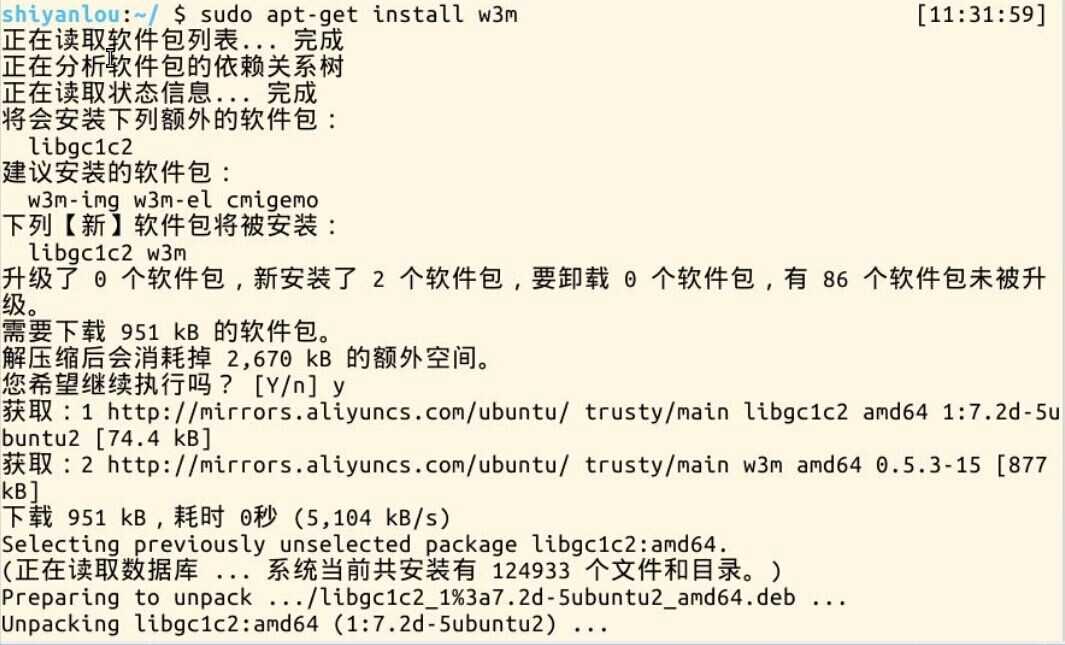
dpkg 是 Debian 软件包管理器的基础,它被伊恩·默多克创建于 1993 年。dpkg 与 RPM 十分相似,同样被用于安装、卸载和供给和 .deb 软件包相关的信息。
dpkg 本身是一个底层的工具。上层的工具,像是 APT,被用于从远程获取软件包以及处理复杂的软件包关系。"dpkg"是"Debian Package"的简写
标签:
原文地址:http://www.cnblogs.com/20135331wenyi/p/4824300.html